6 formas de conectar una pantalla de teléfono a una PC o una computadora portátil
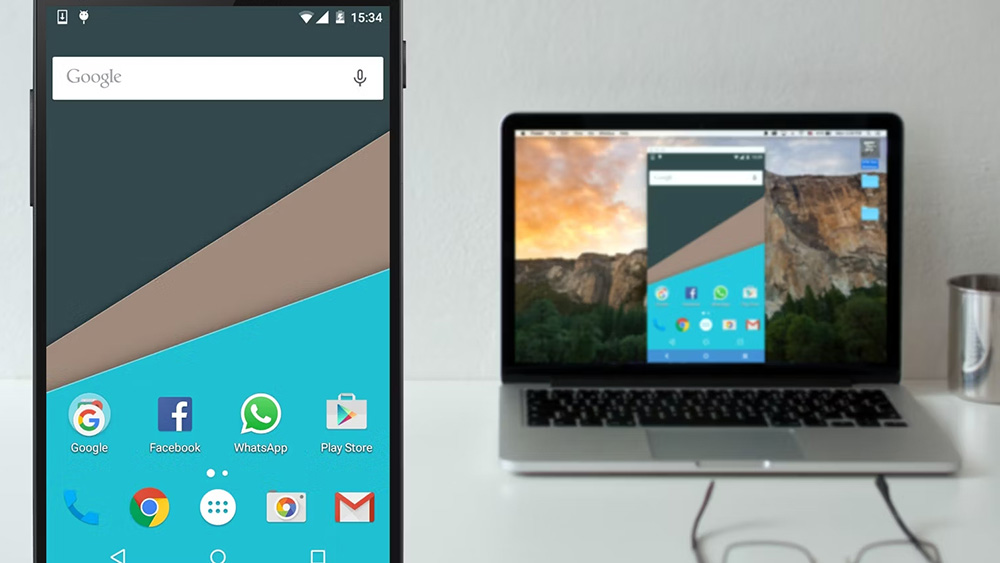
- 1446
- 420
- Rosario Atencio
La necesidad de transmitir una imagen desde un dispositivo móvil a una computadora puede ocurrir por varias razones. Por ejemplo, para algunas tareas de la visualización del teléfono inteligente, no es suficiente, y el usuario necesita mostrar la imagen en una pantalla grande o el dispositivo está dañado, por lo que ver el contenido es inconveniente.
La conexión de la pantalla del teléfono a una computadora se puede realizar de varias maneras utilizando herramientas de software conectadas (a través de USB en modo de depuración) e inalámbrica (Wi-Fi, Bluetooth). Considere cómo implementar correctamente una transmisión desde un dispositivo móvil a una PC o un monitor de computadora portátil.
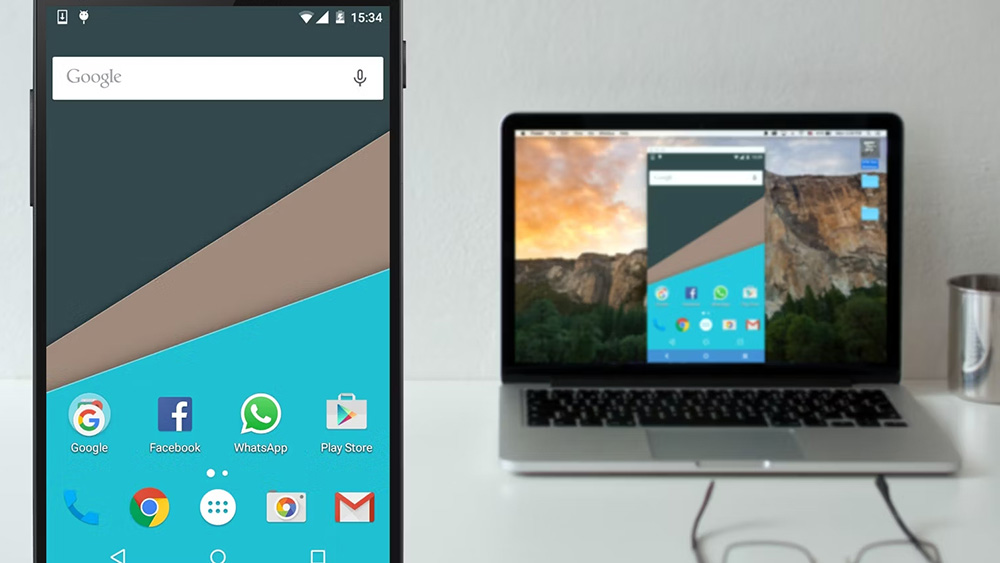
Conexión por Windows
Las herramientas del sistema incorporadas le permiten transmitir la imagen desde el teléfono a una computadora portátil o PC sin ninguna aplicación adicional de desarrolladores de terceros. Gracias a la tecnología Miracast, los dispositivos están conectados directamente (no deberían estar muy lejos del otro), por lo que conectarse a una red Wi-Fi es opcional.
En Windows 10, realizamos las siguientes acciones:
- Encontramos en el menú "Inicio" en la computadora "Connect" ("Proyecto"), vamos a la configuración de la función a través de "Parámetros" - "Sistema" - "Proyección en esta computadora";
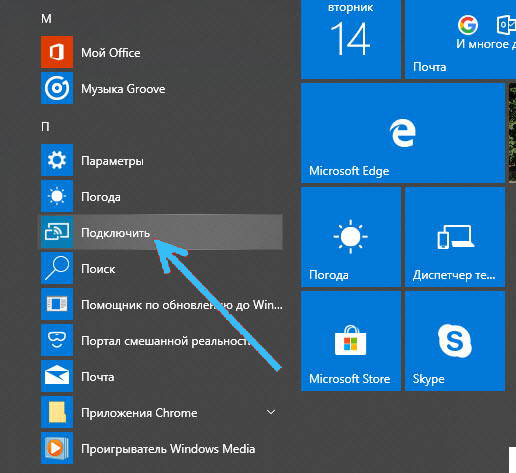
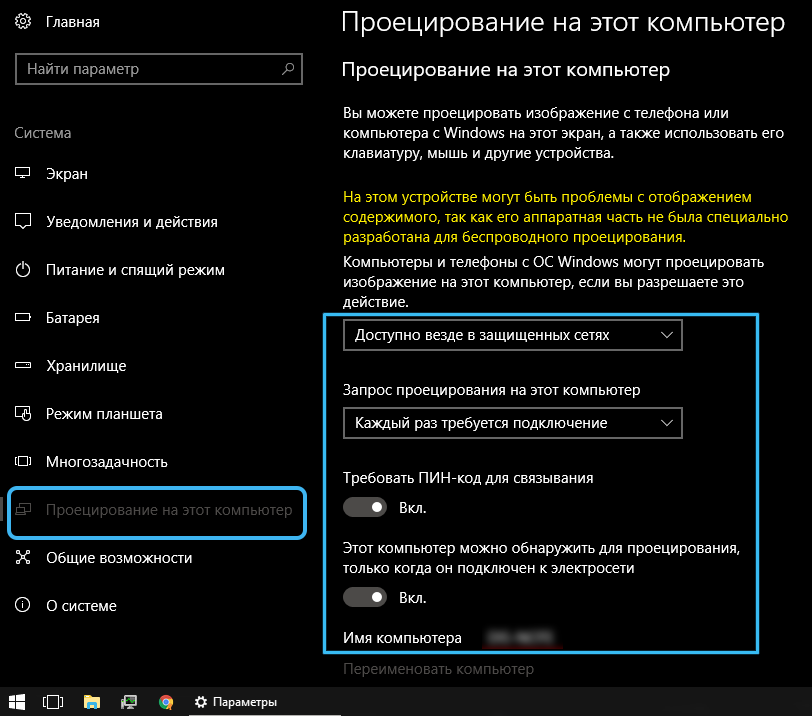

- Si la opción está inactiva, debe dar la resolución apropiada ("componentes adicionales" - "Agregar componente" - "Pantalla inalámbrica" - "Instalar"), en la configuración también puede usar un código PIN para vincular dispositivos;
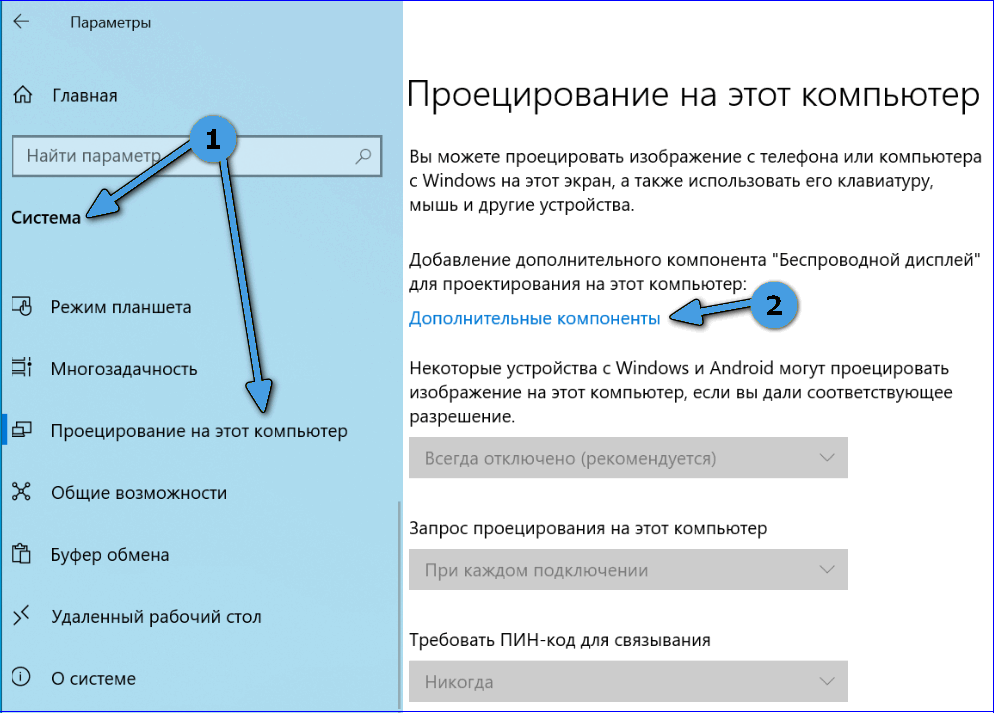
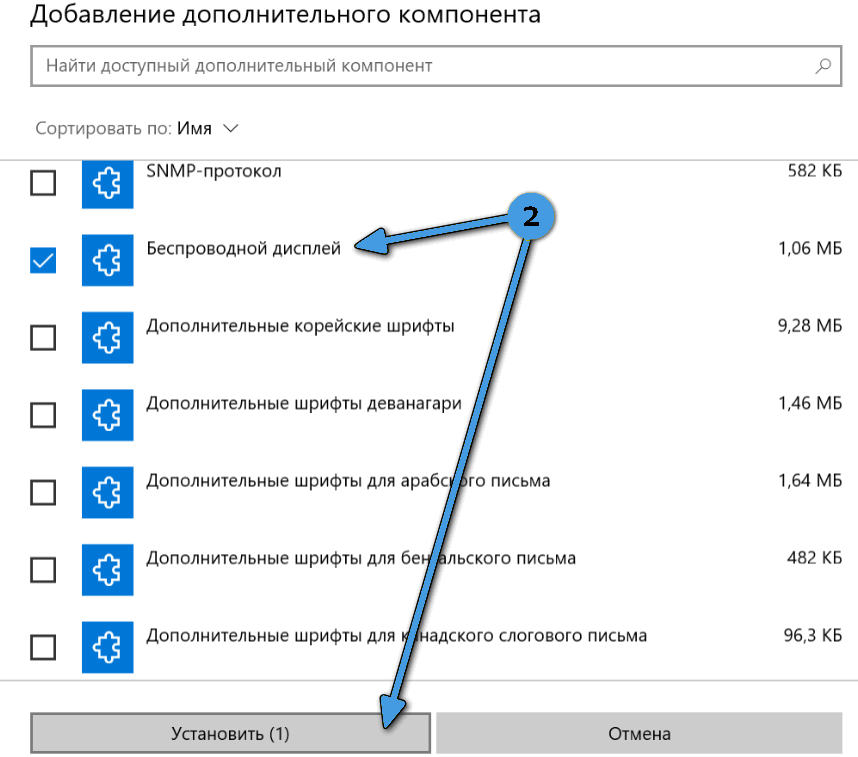
- Si la información sobre la preparación para la conexión, vamos a la herramienta en un teléfono inteligente: activamos la opción "Broadcast" ("transmisión") con un icono de proyección inalámbrica desde la notificación o la cortina de configuración (en la sección de conexión);
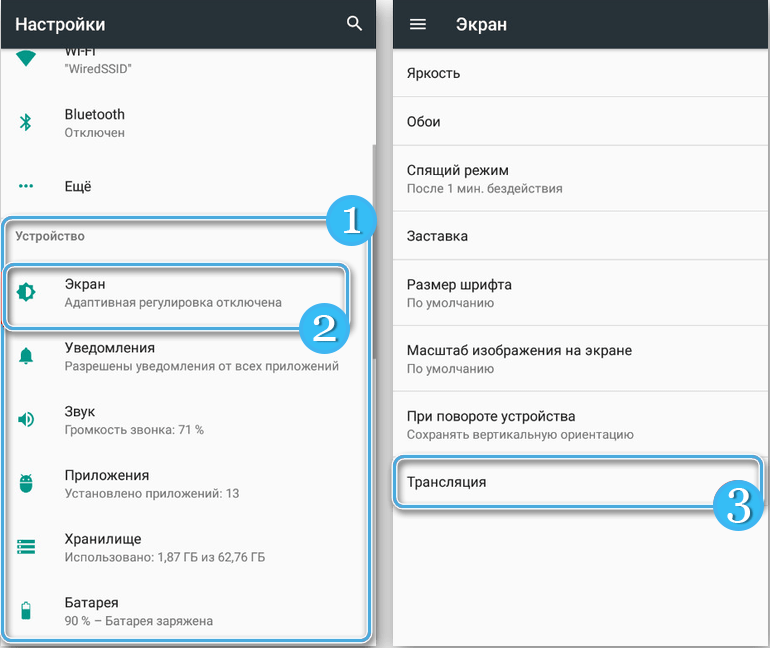
- Seleccione el dispositivo deseado e instale la conexión, después de unos segundos se iniciará el proceso de proyección.
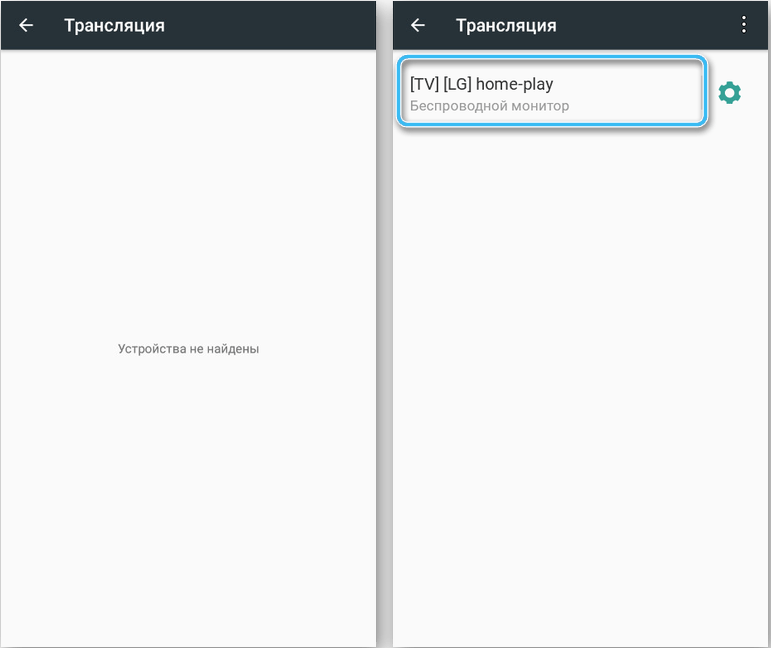
A través de USB
Es posible transmitir la imagen de la pantalla del teléfono utilizando la conexión cableada mediante un software especial, ya que había activado previamente el modo de depuración para que USB se conecte. Como ejemplo, usamos la aplicación MyPhoneExplorer y consideramos paso a paso cómo mover la pantalla del teléfono a la computadora:
- Vamos a la configuración de un dispositivo móvil y vamos a la sección "en el teléfono" ("mi teléfono" o el Dr., dependiendo del modelo y el shell del teléfono inteligente);
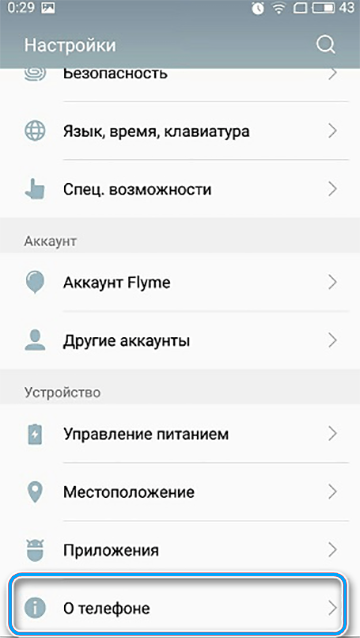
- Haga clic siete veces en el punto "Número de ensamblaje" (puede estar en la subsección de "condición") para ir al modo de desarrollador;
- Confirmar la acción de la contraseña en la solicitud;
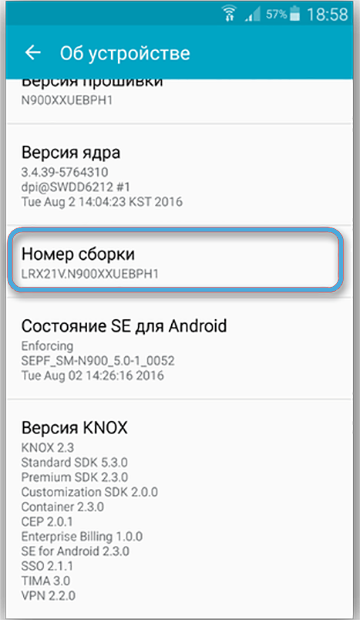
- En la sección "Sistema", deseche el teléfono y encuentre la subsección "para los desarrolladores", active la "depuración por USB" transfiriendo el interruptor de alternancia a una posición activa;
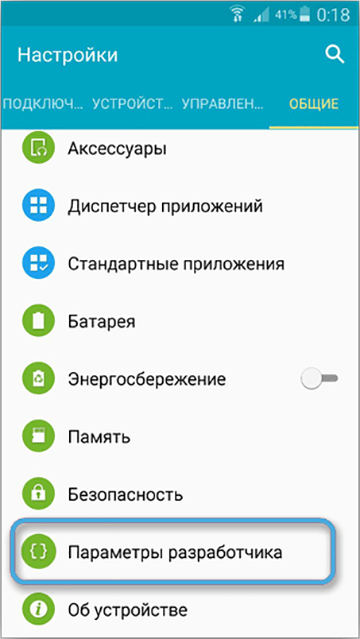
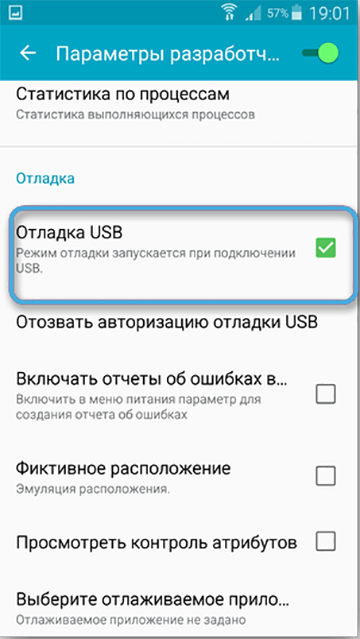
- Descargue con GooglePlay la aplicación MyPhoneExplorer en el teléfono inteligente, así como la versión de escritorio del software desde el sitio de los desarrolladores;
- Ejecute el software en la computadora y el teléfono, conecte los dispositivos por el cable USB;
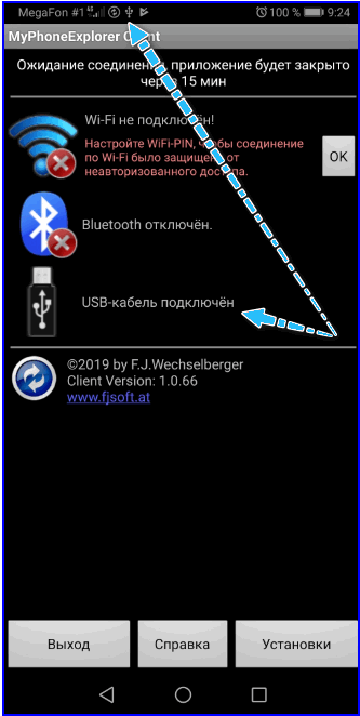
- En la primera conexión, ingrese el nombre de usuario, luego el "archivo" - "conectar", lo siguiente para la conjugación, simplemente ejecute el software y conecte los dispositivos con el cable;
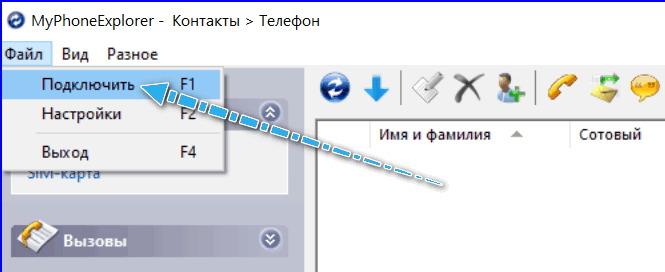
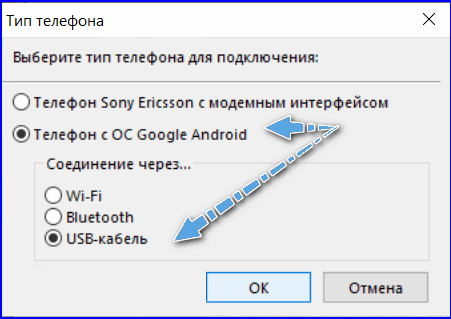
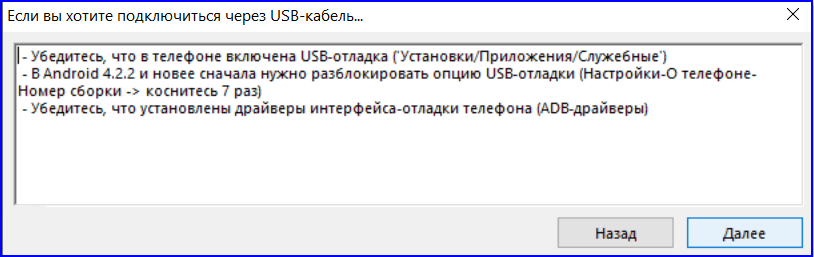
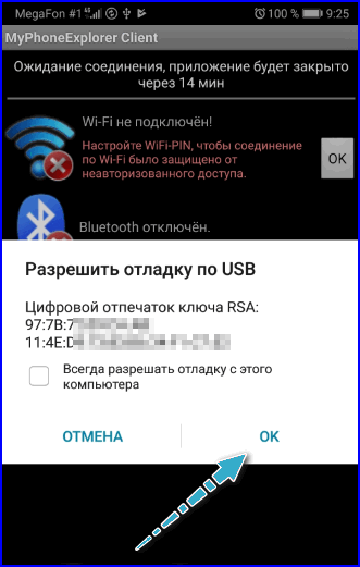
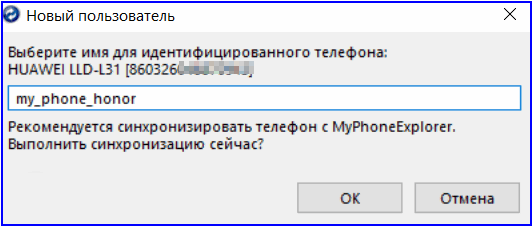
- En la pestaña "Varios" en el programa, seleccione "El reflejo de la pantalla";
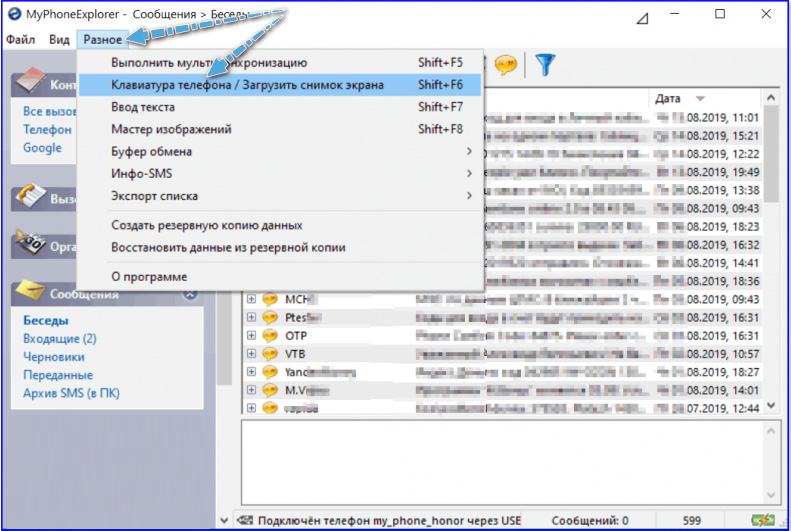
- Se mostrará una imagen de la pantalla del teléfono inteligente en la nueva ventana.
Las aplicaciones similares funcionan en el mismo principio. La interacción de los dispositivos se garantiza a través del cable USB y de Wi-Fi o Bluetooth, para el cual elegimos el método de conexión en la configuración del programa.
Con la ayuda de un navegador
La función de transmisión se implementa en Google Chrome Observer. Para usarlo, deberá realizar las siguientes acciones:
- Nos conectamos a la PC por Wi-Fi o USB;
- Haga clic en tres puntos en la esquina superior derecha del navegador, seleccione la opción "Transmisión";
- Comenzará la búsqueda de dispositivos conectados, después de lo cual la pantalla del dispositivo móvil aparecerá en la nueva pestaña de columna.
Una opción alternativa es el uso de extensiones para Google Chrome y los navegadores basados en el cromo, lo que respalda la instalación de la tienda Chrome.
Cómo transmitir una imagen de un teléfono a una computadora portátil o PC usando una extensión para Vysor:
- Instalar Chrome Vysor en Google Chrome;
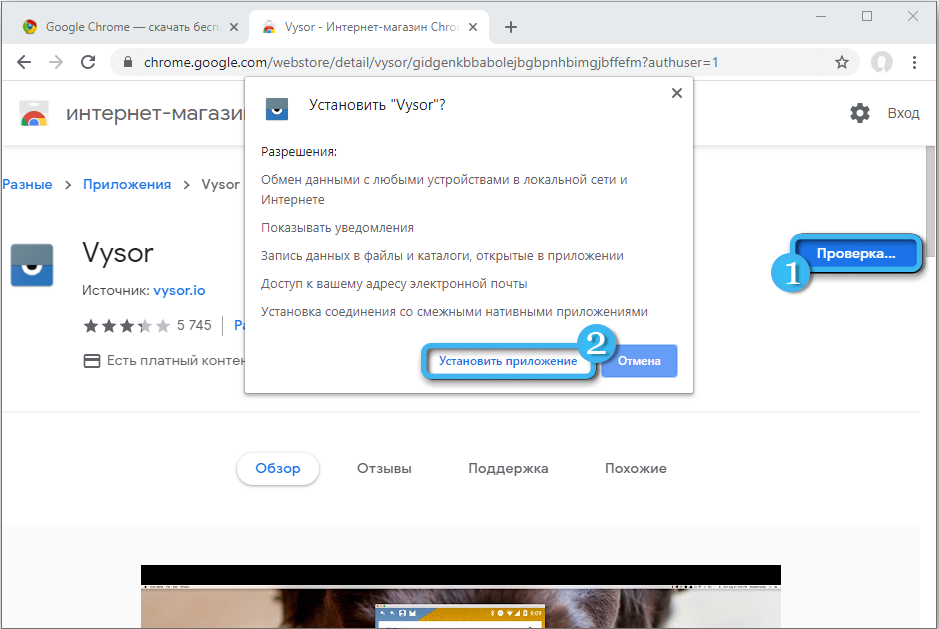
- Descargar desde la tienda en Android y iniciar la aplicación Vysor;
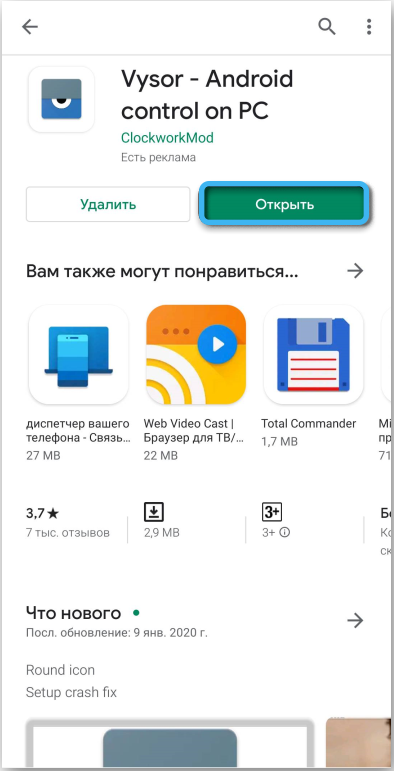
- Activamos el modo de depuración por USB en un dispositivo móvil y nos conectamos por medio de un cable;
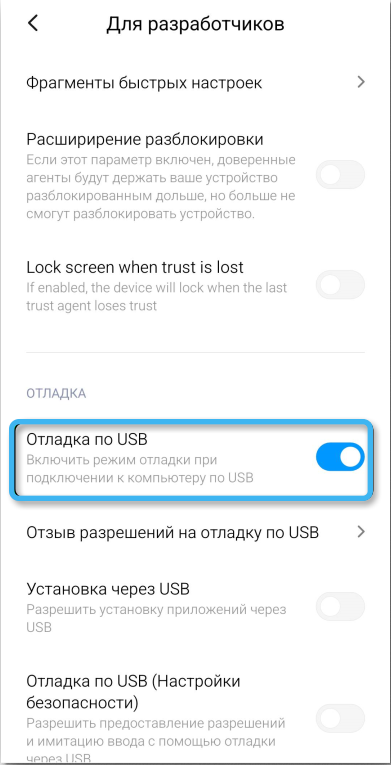
- En la versión de escritorio de "Buscar dispositivos" y seleccione nuestro teléfono;
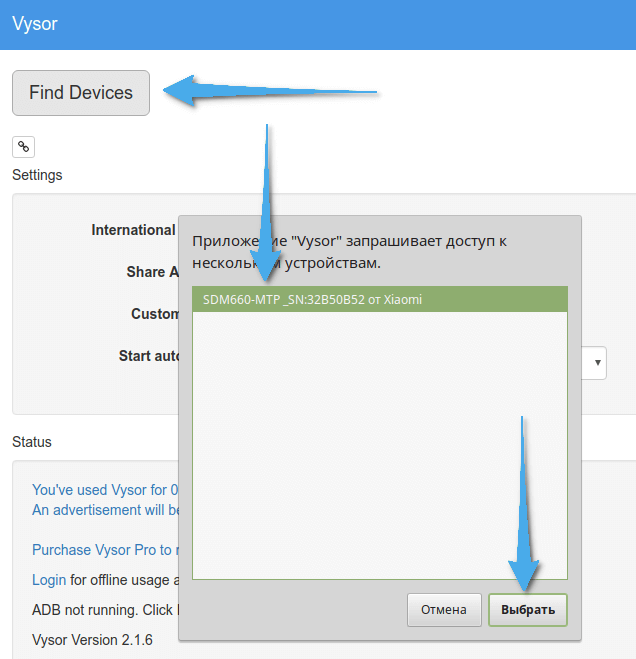
- En el teléfono inteligente permitimos la depuración USB;
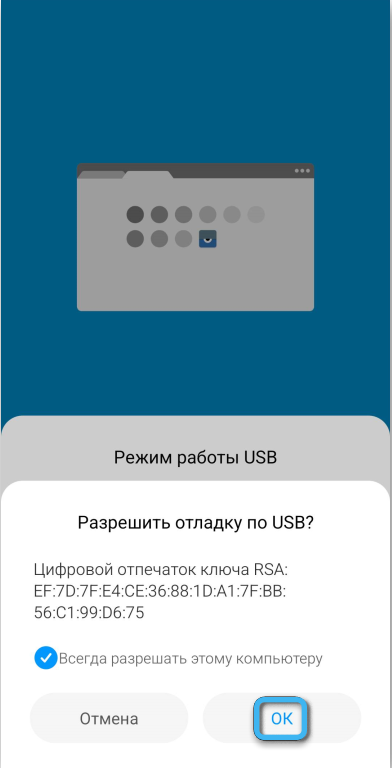
- La aplicación notificará a la conexión con la notificación apropiada en la computadora y el teléfono inteligente, haga clic en Aceptar, después de lo cual será posible controlar el teléfono por expansión en la PC.
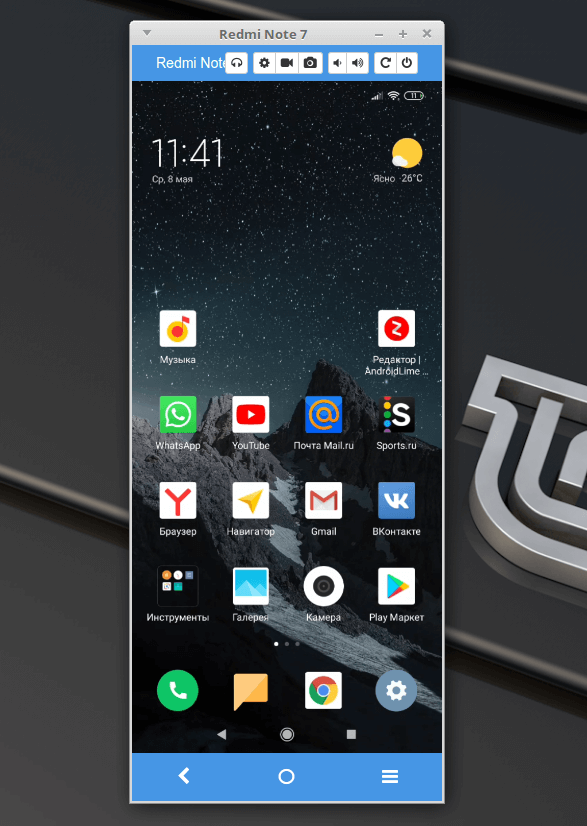
Con la ayuda de un navegador y aplicación
Otro método implica el uso de un navegador junto con la aplicación en el teléfono inteligente. Considere el ejemplo del reparto de pantalla:
- Instalamos la aplicación Screencast en el dispositivo Android a través de Google Play, lo iniciamos, presionamos, presione el botón correspondiente para comenzar a trabajar y confirmar la acción;
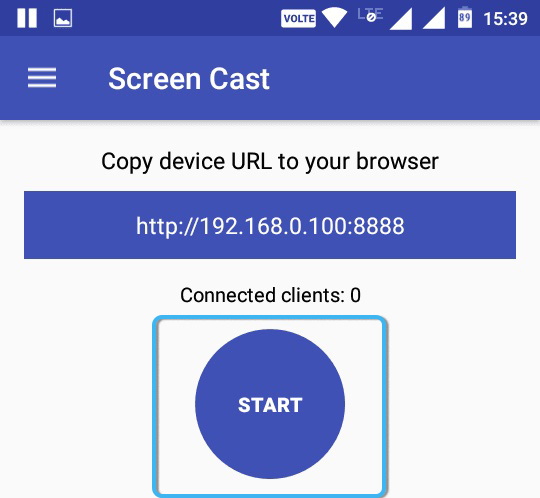
- El enlace con la dirección IP (en el bloque de estado) se ingresa en la barra de direcciones del navegador en la computadora para que la imagen desde la visualización del dispositivo móvil se muestre en la pantalla PC o portátil;
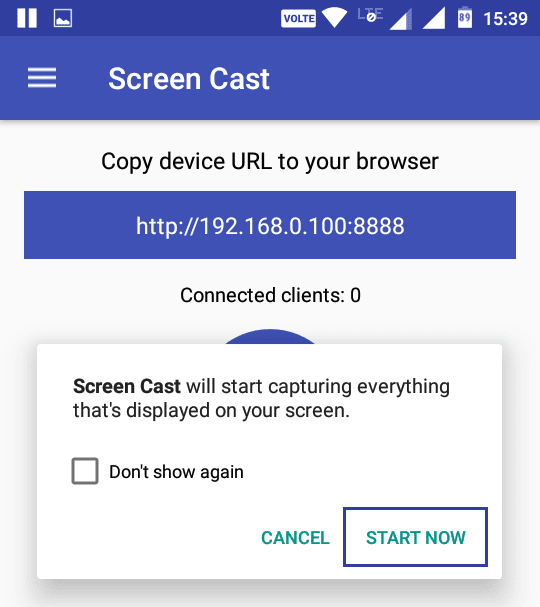
- En el teléfono inteligente permitimos la conexión, luego, después de unos segundos, la transmisión de la pantalla del teléfono inteligente comenzará a la computadora.
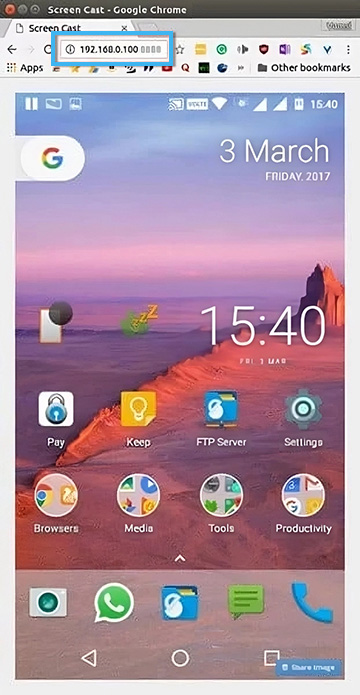
A través de Wi-Fi
Por medio de una red Wi-Fi y una aplicación para un teléfono inteligente, transmitir una imagen de un móvil a un dispositivo de computadora es aún más fácil. Puede usar los programas anteriores MyPhoneExplorer, la pantalla de la pantalla de Android u otro software (seleccione el método de conexión deseado). Una excelente opción es la aplicación Air Droid que le permite transmitir la imagen desde la pantalla del teléfono, así como controlar el dispositivo móvil desde la computadora y transmitir datos. Para ambos dispositivos, el uso de una cuenta se entiende.
Considere cómo hacer una pantalla de teléfono en una computadora portátil o PC en el ejemplo de AirDroid:
- Cargamos AirDroid en un teléfono inteligente, al principio, haga clic en "Registrarse" (el registro también se puede ejecutar a través de la interfaz web), complete las líneas introduciendo un correo electrónico, inicio de sesión y dirección de contraseña, confirmar el registro;
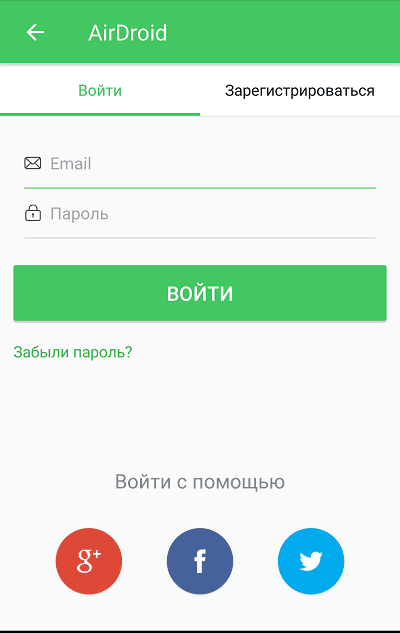
IMPORTANTE. Los datos ingresados en el teléfono y la computadora deben coincidir.
- Al iniciar sesión en ambos dispositivos, encendemos el permiso para controlar el teléfono inteligente y omitir el proceso de optimización de la batería;
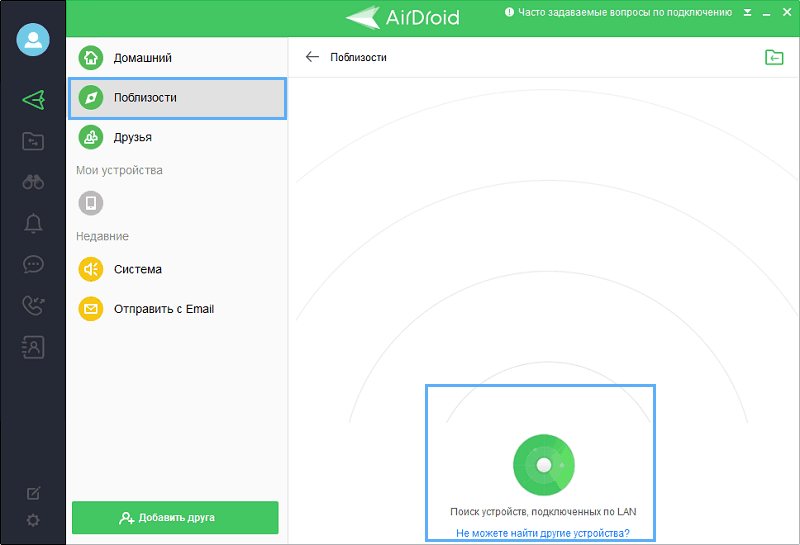
- Encendemos la opción "ScreenMirroring", activamos el "espejo" en la computadora y esperamos una conexión.
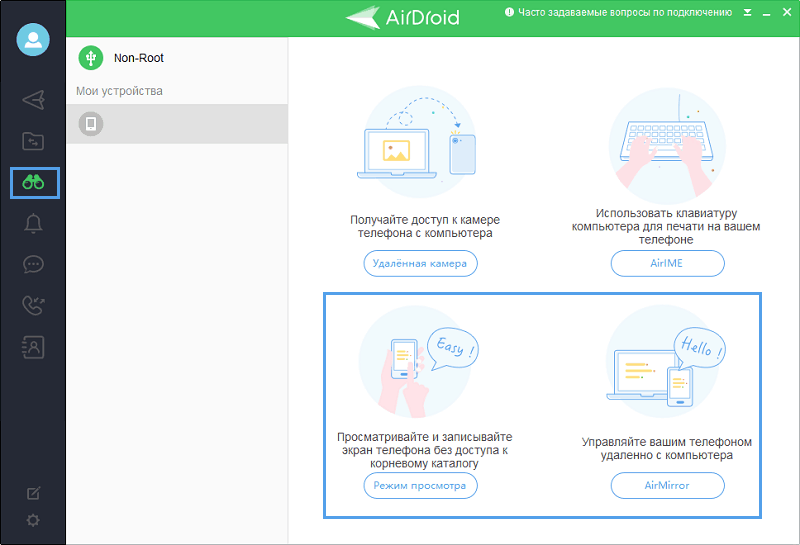
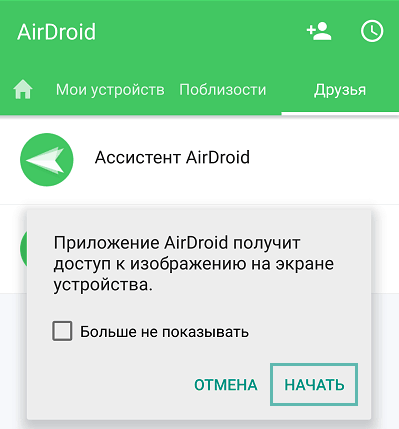
Estas acciones le permiten obtener una imagen de un teléfono inteligente sin la capacidad de controlar. Para activar el control remoto, deberá obtener una raíz.
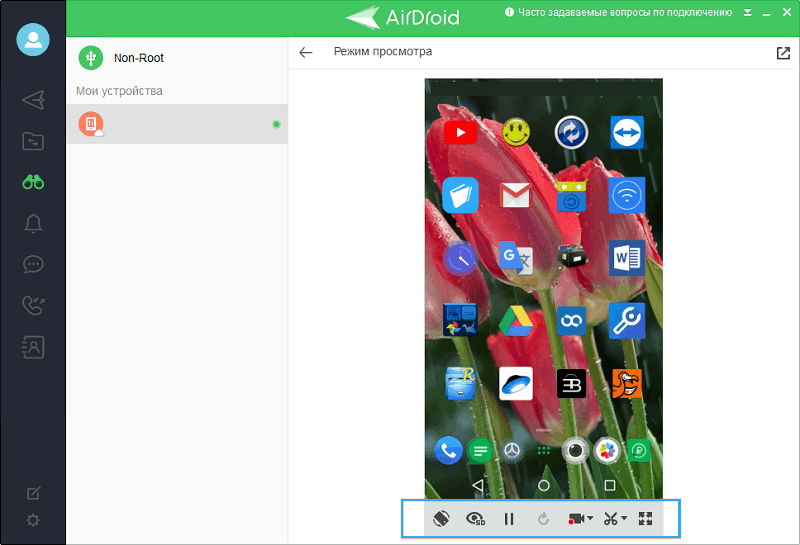
Usando TeamViewer
Otra opción para ver el contenido del teléfono inteligente en la pantalla de la computadora portátil o PC es el uso del Programa de Control de QuickSuPort TeamViewer. El software proporciona acceso a la pantalla en cualquier dispositivo. Para transmitir la pantalla del teléfono inteligente, debe conectarse a Internet, instalar el cliente en la computadora y la aplicación Android. La conjugación se realiza de la siguiente manera:
- Instale la aplicación en el teléfono inteligente, ejecute;
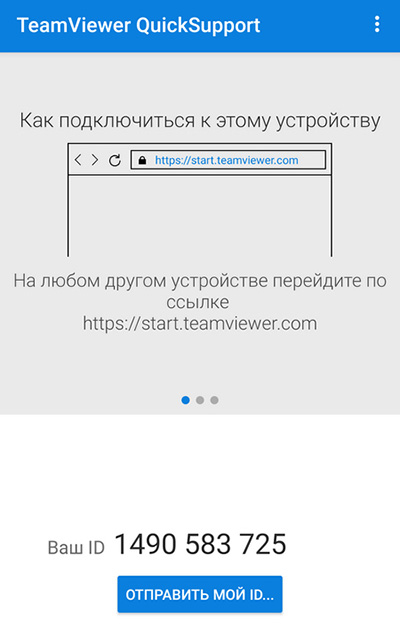
- También instalamos la versión TeamViewer para la computadora, lanzamiento;
- En el programa de la PC, ingresamos el identificador del dispositivo móvil en el campo "ID Socio" (busque en la aplicación un teléfono inteligente), presione el botón "Conectar";
- En el teléfono permitimos la conexión, después de lo cual la imagen de la pantalla móvil estará disponible en la computadora.
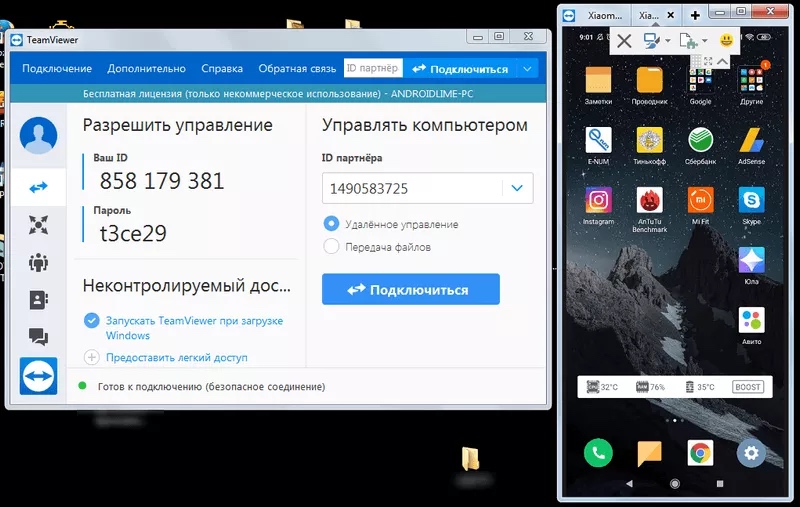
La administración se lleva a cabo utilizando un mouse de computadora.
Los métodos anteriores son los más efectivos y convenientes para implementar la transmisión de la pantalla del teléfono inteligente en una computadora. Siguiendo las instrucciones, no es difícil completar la tarea, y si lo desea, también puede transmitir la imagen a un televisor utilizando la tecnología Miracast.
¿Y cuál es el método de conectar la pantalla del teléfono a una computadora o una computadora portátil que funcionó para usted?? ¿Conoces otros métodos?? Compartir en los comentarios.
- « Posibles errores de inclusión de control caliente móvil en Windows 10 y métodos para su corrección
- Cómo reproducir el video de YouTube en fondo en Android »

